php 使用html 生成pdf word wkhtmltopdf 系列1
php 使用html 生成pdf word wkhtmltopdf 系列2
php 使用html 生成 pdf word
项目有个需求 想同时生成word 和pdf 并且·对pdf要求比较高 为了一劳永逸 决定写成html 分别转成word 和pdf
系统环境
windows10+ 小皮面板(php8+)
linux centos 7.9 + 宝塔(php8+)
系统扩展 wkhtmltopdf
php扩展
wkhtmltopdf :是一个命令行工具,它使用 Qt WebKit 渲染引擎将 HTML 内容转换为 PDF 文档或各种图像格式
1.wkhtmltopdf 安装
1.1 Windows10 安装
官网:https://wkhtmltopdf.org/downloads.html
有的小伙伴下载不了:下载链接是通过github下载 这里需要翻墙 。
双击点击安装
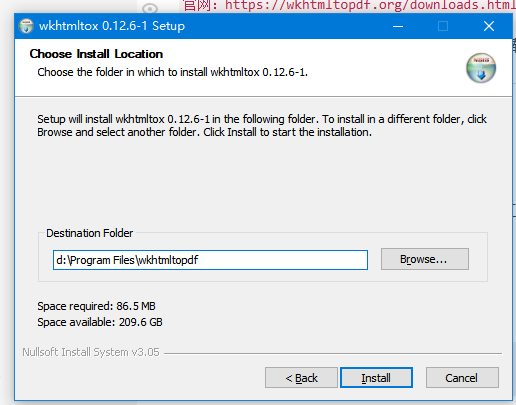
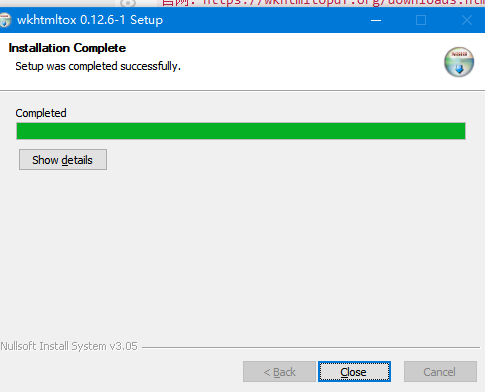
点开在1处 搜索环境变量 点击编辑环境变量 点击2 点击编辑 3处 新建 将安装地址放入
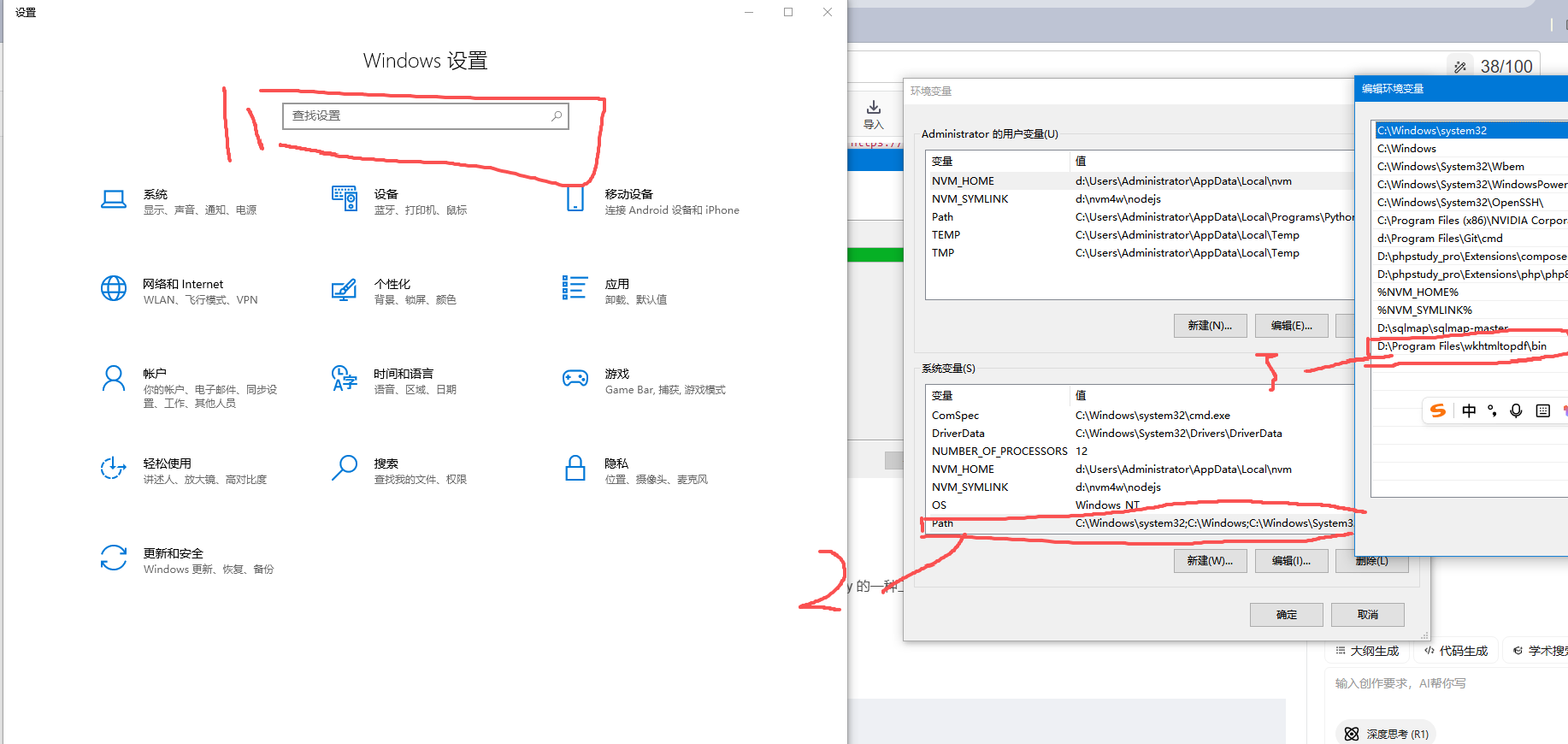
Windows+r输入 cmd 回车
命令行输入 wkhtmltopdf -V
显示下边的就是安装成功了

1.2 linux centos 7.9 安装
# 下载wkhtmltopdf软件:
wget https://github.com/wkhtmltopdf/packaging/releases/download/0.12.6-1/wkhtmltox_0.12.6-1.bionic_amd64.deb#复制代码
#安装wkhtmltopdf软件:
sudo dpkg -i wkhtmltox_0.12.6-1.bionic_amd64.deb
#复制代码
#安装完成后,可以在终端中输入
wkhtmltopdf -V
#来检查是否安装成功。
2.wkhtmltopdf 命令
命令格式:wkhtmltopdf [GLOBAL OPTION]… [OBJECT]…
命令行工具自然是没有图形界面的。
下边给几个例子在下面。不愿意深入了解的就不必再浪费时间了。
把一个html文件转换成PDF
wkhtmltopdf http://example.com output.pdf
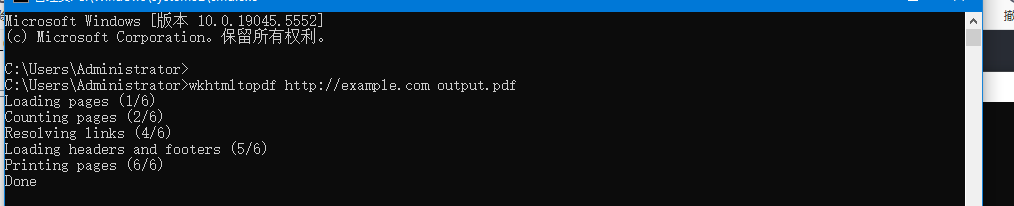
| 作用 | 命令 |
|---|---|
| 把一个 url 指向的网页转换成PDF | wkhtmltopdf http://example.com output.pdf |
| 把html文件 和 url指向的网页 转换成图片 | wkhtmltoimage xxx.html xxx.jpg |
3.详细介绍
命令参数包含五部分,分别是“全局参数”,“大纲参数选项”,“页面对象参数”,“页眉和页脚参数选项”和“目录对象参数”。
3.1 全局参数
--collate 当输出多个副本时进行校验(这是默认设置)--no-collate 当输出多个副本时不进行校验--cookie-jar <path> 从提供的JAR文件中读写cookie数据--copies <number> 设置输出副本的数量(默认主1),其实为1就够了
-d, --dpi <dpi> 指定一个要分辨率(这在 X11 系统中并没有什么卵用)
-H, --extended-help 相对 -h 参数,显示更详细的说明文档
-g, --grayscale 指定以灰度图生成PDF文档。占用的空间更小
-h, --help 显示帮助信息 --htmldoc 输出程序的html帮助文档--image-dpi <integer> 当页面中有内嵌的图片时,会下载此命令行参数指定尺寸的图片(默认值是 600)--image-quality <interger> 当使用 jpeg 算法压缩图片时使用这个参数指定的质量(默认为 94)--license 输出授权信息并退出
-l, --lowquality 生成低质量的 PDF/PS ,能够很好的节约最终生成文档所占存储空间--manpage 输出程序的手册页
-B, --margin-bottom <unitreal> 设置页面的 底边距
-L, --margin-left <unitreal> 设置页面的 左边距 (默认是 10mm)
-R, --margin-right <unitreal> 设置页面的 右边距 (默认是 10mm)
-T, --margin-top <unitreal> 设置页面的 上边距
-O, --orientation <orientation> 设置为“风景(Landscape)”或“肖像(Portrait)”模式,默认是肖像模块(Portrait)--page-height <unitreal> 页面高度
-s, --page-size <Size> 设置页面的尺寸,如:A4,Letter等,默认是:A4--page-width <unitreal> 页面宽度--no-pdf-compression 不对PDF对象使用丢失少量信息的压缩算法,不建议使用些参数,因为生成的PDF文件会非常大。
-q, --quiet 静态模式,不在标准输出中打印任何信息--read-args-from-stdin 从标准输入中读取命令行参数,后续会有针对此指令的详细介绍,请参见 **从标准输入获取参数**--readme 输出程序的 readme 文档--title <text> 生成的PDF文档的标题,如果不指定则使用第一个文档的标题
-V, --version 输出版本信息后退出
-
下边挑一下常用的用法 -g, --grayscale
这个参数非常有用,使用这个参数可以有效压缩生成的PDF所占用的存储空间。当然这个压缩是要付出一定代价的,那就是最终生成的PDF文档将是灰度的,没有任何色彩。如果你能接受灰度PDF文档,并不影响实际使用,那就请使用这个参数吧。生成的PDF文档越大,使用此参数获得的惊喜就越大。 -
-l, --lowquality 这个参数与 -g 参数有异曲同工之妙, -l 参数也会大大压缩PDF文档所占用的存储空间。只是它是通过降低PDF文档的质量来完成这一任务的。在纯文字的情况下他们的差别不大,此参数只是降低了PDF文档的质量,看上去是糙了一些,但不会影响阅读。生成的PDF文档中有大量图片,那就不要使用此参数了。
-
-q, --quiet 使用这个参数后,你将得到一个干净的命令行输出,就连程序处理的进度和状态都没有。这个参数会抑制所有命令行输出,在程序的工作过程中,你看不到任何输出。
3.2 大纲参数选项
--dump-default-toc-xsl 输出默认的 TOC xsl 样式表到标准输出
--dump-outline <file> 输出“大纲”到指定的文件(文件内容为xml)
--outline 在生成的PDF文档中输出“大纲”(这是默认设置)
--no-outline 不在pdf文档中输出大纲
--outline-depth <level> 设置生成大纲的深度(默认为 4)
–outline-depth
-
–outline-depth 用来指定生成的大纲的深度。默认值为 4。你可以指定一个大一些的数字,以保证所有在HTML中指定的H标签都能在大纲中生成对应的项,方便阅读时快速跳转。
当指定了 --no-outline 参数时, 将不会输出大纲到PDF文档,所以再指定 --outline-depth 也就没有意义了。
3.3 页面对象参数
--allow <path> 指定加载HTML中相对路径文件的目录(可重复使用此参数指定多个目录),这个参数会在后面进行更详细的讲解--background 输出页面背景到PDF文档(这是默认设置)--no-background 不输出页面背景到PDF文档--cache-dir <path> 网页的缓存目录--checkbox-checked-svg <path> 使用指定的SVG文件渲染选中的复选框--checkbox-svg <path> 使用指定的SVG文件渲染未选中的筛选框--cookie <name> <value> 设置访问网页时的cookie,value 需要进行url编码(可重复使用此参数指定多个cookie)--custom-header <name> <value> 设置访问网页时的HTTP头(可重复使用此参数指定多个HTTP头)--custom-header-propagation 为每个要加载的资源添加由 --custom-header 指定的HTTP头--no-custom-header-propagation 不为每个要加载的资源添加由 --custom-header 指定的HTTP头--debug-javascript 显示javascript调试输出的信息--no-debug-javascript 不显示javascript调试输出的信息(这是默认设置)--default-header 添加一个默认的“头”,在页面的左头显示页面的名字,在页面的右头显示页码,这相对于进行了如下设置:--header-left='[webpage]'--header-right='[page]/[toPage]'--top 2cm--header-line--encoding <encoding> 为输入的文本设置默认的编码方式--disable-external-links 禁止页面中的外链生成超链接--enable-external-links 允许页面中的外链生成超链接(这是默认设置)--disable-forms 不转换HTML表单为PDF表单(这是默认设置)--enable-forms 转换HTML表单为PDF表单--images 加载图片并输出到PDF文档(这是默认设置)--no-images 在生成的PDF文档中过滤掉图片--disable-internal-links 禁止页面中的内链生成超链接--enable-internal-links 允许页面中的内链生成超连接(这是默认设置)
-n, --disable-javascript 禁止WEB页面执行 javascript--enable-javascript 允许WEB页面执行 javascript(这是默认设置)--javascript-delay <msec> 延迟一定的毫秒等待javascript 执行完成(默认值是200)--load-error-handling <handler> 指定当页面加载失败后的动作,可以指定为:abort(中止)、ignore(忽略)、skip(跳过);(默认值是:abort)--load-media-error-handling <handler> 指定当媒体文件加载失败后的动作,可以指定为:abort(中止)、ignore(忽略)、skip(跳过);(默认值是:ignore)--disable-local-file-access 不允许一个本地文件加载其他的本地文件,使用命令行参数`--allow` 指定的目录除外。--enable-local-file-access 允许本地文件加载其他的本地文件(这是默认设置)--minimum-font-size <int> 设置最小的字号,除非必要不推荐使用该参数--exclude-from-outline 拒绝加载当前页面到PDF文档的目录和大纲中--include-in-outline 加载当前页面到PDF文档的目录和大纲中(这是默认设置)--page-offset <offset> 设置页码的起始值(默认值为0)--password <password> HTTP身份认证的密码--disable-plugins 禁止使用插件(这是默认设置)--enable-plugins 允许使用插件,但插件可能并不工作--post <name> <value> 添加一个POST字段,可以重复使用该参数添加多个POST字段。--post-file <name> <value> 添加一个POST文件,可以重复使用该参数添加多个文件。--print-media-type 用显示媒体类型代替屏幕--no-print-media-type 不用显示媒体类型代替屏幕
-p, --proxy <proxy> 使用代理
--radiobutton-checked-svg <path> 使用指定的SVG文件渲染选中的单选框
--radiobutton-svg <path> 使用指定的SVG文件渲染未选中的单选框
--run-sript <js> 页面加载完成后执行一个附加的JS文件,可以重复使用此参数指定多个要在页面加载完成后要执行的JS文件。
--disable-smart-shrinking 不使用智能收缩策略
--enable-smart-shrinking 使用智能收缩策略(这是默认设置)
--stop-slow-scripts 停止运行缓慢的javascript代码(这是默认设置)
--no-stop-slow-scripts 不停止运行缓慢的javascript代码
--disable-toc-back-links 禁止从标题链接到目录(这是默认设置)
--enable-toc-back-links 允许从标题链接到目录
--user-style-sheet <url> 设置一个在每个页面都加载的用户自定义样式表
--username <username> HTTP身谁的用户名
--viewport-size <> 设置窗口大小,需要你自定义滚动条或css属性来自适应窗口大小。
--window-status <windowStatus> Wait until window.status is equal tothis string before rendering page
--zoom <float> 设置转换成PDF时页面的缩放比例(默认为1)
也是一样我们找一些常用的来说明
-
–background AND --no-background
这两个参数是一对,用来指定是否在生成的PDF中应用网页的背景,默认 --background 参数是开启的,也就是说默认生成的PDF文档中是带有HTML页面的背景图片或背景色的。如果开启 --no-backgroupd 参数,则生成的PDF文档中不会有HTML页面中的背景图片和背景色。 -
–debug-javascript ADN --no-debug-javascript
这两个参数用来指定是否在标准输出中输出javascript的调试信息,默认 --no-debug-javasript 参数是开启的,也就是说默认不会输出javascript的调试信息。下图是打开 --debug-javascript 参数的演示。 -
–disable-external-links AND --enable-external-links
这两个参数是用来设置在页面中的外链是否以超链接的形式出现在PDF文档中。关于“外链”的定义请移架 术语定义 。默认 --enable-external-links 参数被打开,所以默认情况是页面中的外链是以超链接的形式出现的PDF文档中的,点击可以打开指定的网页。 -
–exclude-from-outline AND --include-in-outline
这两个参数用来设置当前页面对象是否包含到目录和大纲中。
默认情况下 --include-in-outline 参数是打开的。也就是说默认情况下生成的PDF文档目录和大纲中是包含当前页面的,如果你不想让当前页面加到目录和大纲中可以打开 --exclude-from-outline 参数。 -
–user-style-sheet
这个参数用来加载一个用户自定义的样式表,用来改变HTML页面原有的样式。需要高度自定义页面新式的同学可以尝试使用这个参数达到目的。
3.4 页眉和页脚参数选项
--footer-center <text> 在页脚的居中部分显示页脚文本 <text>
--footer-font-name <name> 设置页脚的字体 (默认为 Arial)
--footer-font-size <size> 设置页脚的字体大小 (默认为 12)
--footer-html <url> 添加一个html作为页脚
--footer-left <text> 在页脚的居左部分显示页脚文本 <text>
--footer-line 在页脚上方显示一条直线分隔正文
--no-footer-line 不使用直线分隔页脚与正文(这是默认设置)
--footer-right <text> 在页脚的居右部分显示页脚文本 <text>
--footer-spacing <real> 页脚与正文之间的距离(默认为零)--header-center <text> 在页眉的居中部分显示页眉文本 <text>
--header-font-name <name> 设置页眉的字体 (默认为 Arial)
--header-font-size <size> 设置页眉的字体大小 (默认为 12)
--header-html <url> 添加一个html作为页眉
--header-left <text> 在页眉的居左部分显示页眉文本 <text>
--header-line 在页眉下方显示一条直线分隔正文
--no-header-line 不使用直线分隔页眉与正文(这是默认设置)
--header-right <text> 在页眉的居右部分显示页眉文本 <text>
--header-spacing <real> 页眉与正文之间的距离(默认为零)
3.5 目录对象参数
--disable-dotted-lines 在目录中不使用虚线
--toc-header-text <text> 设置目录的页眉文本
--toc-level-indentation <width> 第级标题在目录中的缩进宽度(默认为1em)
--disable-toc-links 在目录中不生成指向内容锚点的超链接
--toc-text-size-shrink <real> 在目录中每级标题的缩放比例(默认为0.8)
--xsl-style-sheet <file> 使用自定义的 XSL 样式表显示目录内容
默认的页面尺寸是 A4,你可以使用 --page-size 参数指定你想要的页面尺寸,如:A3,Letter 和 Legal等。
